RSView32的使用组态软件RSView32的使用
- 格式:pdf
- 大小:1.54 MB
- 文档页数:62
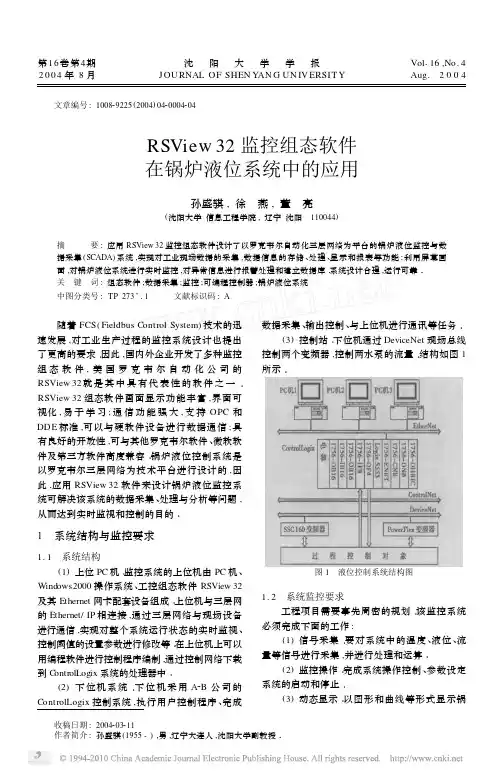
收稿日期:2004203211作者简介:孙盛骐(1955-),男,辽宁大连人,沈阳大学副教授・第16卷第4期2004年8月沈阳大学学报J OU RNAL OF SHEN YAN G UN IV ERSIT Y Vol 116,No.4Aug.2004文章编号:100829225(2004)0420004204RSView 32监控组态软件在锅炉液位系统中的应用孙盛骐,徐 燕,董 亮(沈阳大学信息工程学院,辽宁沈阳 110044)摘 要:应用RSView 32监控组态软件设计了以罗克韦尔自动化三层网络为平台的锅炉液位监控与数据采集(SCADA )系统,实现对工业现场数据的采集,数据信息的存储、处理、显示和报表等功能;利用屏幕画面,对锅炉液位系统进行实时监控,对异常信息进行报警处理和建立数据库・系统设计合理,运行可靠・关 键 词:组态软件;数据采集;监控;可编程控制器;锅炉液位系统中图分类号:TP 273+11 文献标识码:A随着FCS (Fieldbus Control System )技术的迅速发展,对工业生产过程的监控系统设计也提出了更高的要求・因此,国内外企业开发了多种监控组态软件,美国罗克韦尔自动化公司的RSView 32就是其中具有代表性的软件之一・RSView 32组态软件画面显示功能丰富,界面可视化,易于学习;通信功能强大,支持OPC 和DDE 标准,可以与硬软件设备进行数据通信;具有良好的开放性,可与其他罗克韦尔软件、微软软件及第三方软件高度兼容・锅炉液位控制系统是以罗克韦尔三层网络为技术平台进行设计的,因此,应用RSView 32软件来设计锅炉液位监控系统可解决该系统的数据采集、处理与分析等问题,从而达到实时监视和控制的目的・1 系统结构与监控要求1.1 系统结构(1)上位PC 机・监控系统的上位机由PC 机、Windows2000操作系统、工控组态软件RSView 32及其Ethernet 网卡配套设备组成・上位机与三层网的Ethernet/IP 相连接,通过三层网络与现场设备进行通信,实现对整个系统运行状态的实时监视、控制阈值的设置参数进行修改等・在上位机上可以用编程软件进行控制程序编制,通过控制网络下载到C ontrolLogix 系统的处理器中・(2)下位机系统・下位机采用A 2B 公司的ControlLogix 控制系统,执行用户控制程序、完成数据采集、输出控制、与上位机进行通讯等任务・(3)控制站・下位机通过DeviceNet 现场总线控制两个变频器,控制两水泵的流量・结构如图1所示・图1 液位控制系统结构图1.2 系统监控要求工程项目需要事先周密的规划・该监控系统必须完成下面的工作:(1)信号采集・要对系统中的温度、液位、流量等信号进行采集,并进行处理和运算・(2)监控操作・完成系统操作控制、参数设定系统的启动和停止・(3)动态显示・以图形和曲线等形式显示锅炉液位的动态画面、显示趋势、显示报警等・(4)操作画面・通过操作画面查询液位的实时数据和历史数据,并打印实时报表和历史报表・(5)系统具备可扩展性・2 系统设计在此系统中,上位机必须安装有RSLinx 通信软件、RSNet Worx 网络组态软件、RSView 32组态监控软件和RSLogix 5000编程软件・2.1 网络通讯与数据采集上位机和下位机之间通过网络通讯软件RSLinx 和以太网总线进行通讯・系统需要监控现场的温度、液位1、液位2、流量1、流量2、压力1、压力2等信号・这些信号由生产现场经检测变送环节变成标准信号反馈至ControlLogix 系统中,RSView32组态软件需从ControlLogix 控制器中获取数据,两者之间要采用DDE 或OPC 的通信方式・在“主菜单”中的DDE/OPC ,选择下拉子菜单中的“Topic Configuration ”・建立新的OPC/DDE 对话・在通道编辑器中,选用TCP/IP 的网络类型,相应的主要网络驱动选择AB 2ETH 21・在节点编辑器中,设定OPC 节点类型・2.2 系统监控界面设计“系统主界面”是进入系统各分界面的中介・在此界面中,创建了进入其他界面的按钮、控制报警和数据记录的按钮,如图2所示・图2 监控系统主界面系统监控操作界面是控制对象的实时在线,准确显示系统运行情况・并且有些对象还附加了动画,能更生动地体现现场的实际工作情况,进程数据也实时地显示在界面中・系统监控界面可以完成控制算法的选择、PID 参数的设定、模糊控制参数设定、液位给定值设定、液位测量值监视、手动/自动无扰切换、变频器的启动和停止、变频器运行状态的监视、变频器输出手动给定、输出控制量的限幅及显示液位趋势等功能・SSC160变频器的启动和停止由点动开关实现,鼠标点动开关则可以启动或停止SSC 160变频器;PowerFlex 70变频器的启动和停止由按钮实现,按下“start ”和“stop ”按钮则启动和停止PowerFlex 70变频器・两台变频器的运行状态由指示灯监视,正常运行时“正常”指示灯为绿色,事故状态下“事故”指示灯为红色,按下“clear ”按钮可以清除故障・画面上的液位趋势图实时地显示锅炉液位变化情况・系统监控界面如图3所示・图3 系统监控操作画面5第4期 孙盛骐等:RSView 32监控组态软件在锅炉液位系统中的应用2.3 设置数据记录数据记录是在特定条件下保存指定标签数值(或数据)的过程・RSView 32具有强大的数据记录功能・在“数据记录设置”编辑器里,用户可以创建不同内容的数据记录模式・RSView 32提供了两种记录数据的格式:DBASE Ⅳ(.DBF )格式和ODBC 格式・DBASE Ⅳ格式便于Microsoft Excel 、Visual FoxPro 等第三方软件显示或分析,而不必转换文件或引入和导出文件・本系统因所采集的数据较多,采用宽型记录格式,记录的数据可在Excel 中显示・2.4 组态参数趋势曲线趋势以视图方式表示实时和历史记录的标签值,为操作员提供一个追踪系统作业的方法・如图4所示・图4 实时运行趋势图界面2.5 报警处理报警在工业应用中具有十分重要的地位,在事故发生前或事故发生的初期,技术人员能够准确了解事故发生的位置,并能够及时地排除故障・报警汇总记录着系统运行中的各种报警信息,如报警日期、报警时间、报警标记、报警严重等级、报警时的状态值及报警处理等・按下画面上的“Alarm on ”按钮,启动报警汇总・如果出现报警,则会在汇总表上显示报警信息・如图5所示・图5 报警汇总画面6沈 阳 大 学 学 报 第16卷另外,监控系统创建登录画面,进行了安全设置,为系统运行提供安全保障・3 结 语系统中设计了多幅监控界面,实现对整个锅炉液位系统的实时工作状态的监控;同时开发了现场7个模拟量信号的实时和历史趋势图,用以观测参数的变化趋势;还开发了系统登录、报警汇总、操作指导、查看网络等共10余幅显示界面・界面内容逼真、丰富、直观・在显示界面中,各种显示图形的输入参数均来自项目管理器中的测点・实现网络现场参数采集与数据交换;提供锅炉对象中各参数的实时趋势、历史趋势图;处理数据报警及系统报警;完成数据参数、报警、异常事件的存档・系统实际运行稳定可靠・RSView 32组态软件具有系统配置灵活,外部设备接口驱动方便,可靠性高,开发周期短等优点・参考文献:[1]吴问付,王旭・PLC 在泵站控制系统中的应用[J ]・电子自动化,2000,(5):25-26・[2]张明光・RSView32工控组态软件功能分析和应用举例[J ]・自动化仪表,2002,(6):53-55・[3]胡友民,李锡文,杜润生,等・基于PLC 高可靠性工业过程远程监控系统[J ]・华中科技大学学报(自然科学版),2002,(4):13-15・[4]马国华・监控组态软件及其应用[M ]・北京:清华大学出版社,2001・Application of conf iguration soft w are RSView32in boiler liquid level systemS U N S heng 2qi ,X U Yan ,DON G L iang(School of Information Engineering ,Shenyang University ,Shenyang 110044,China )Abstract :A boiler liquid level control and data acquisition (SCADA )system ,with the platform of the three 2layer network of Rockwell πs ,is designed applying configuration software RSView 32.This system realizes these functions :collecting data from industrial spots ;storing ,dealing and displaying the data information and making statements ,etc ;using the screen menus to watch the boiler liquid level system real 2timely ;giving alarm for the abnormal information and establishing database.The practical application shows that the design of the system is reasonable ,and the operation is reliable.K ey w ords :configuration software ;data acquisition ;monitoring and control ;programmable controller ;boiler liquid level system【责任编辑 王立欣】7第4期 孙盛骐等:RSView 32监控组态软件在锅炉液位系统中的应用。
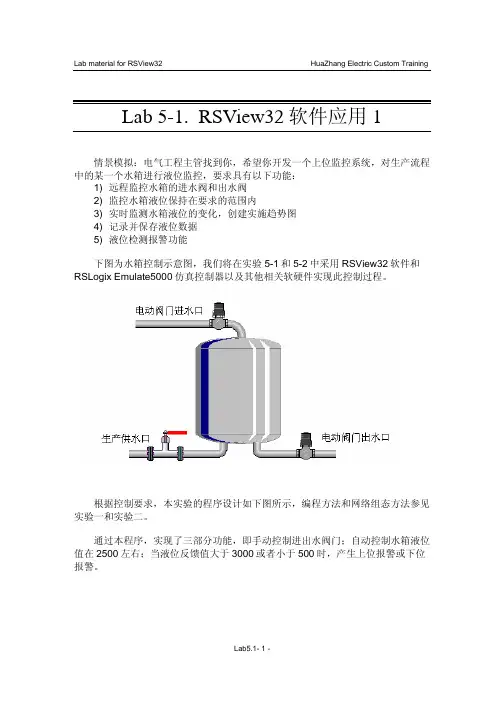
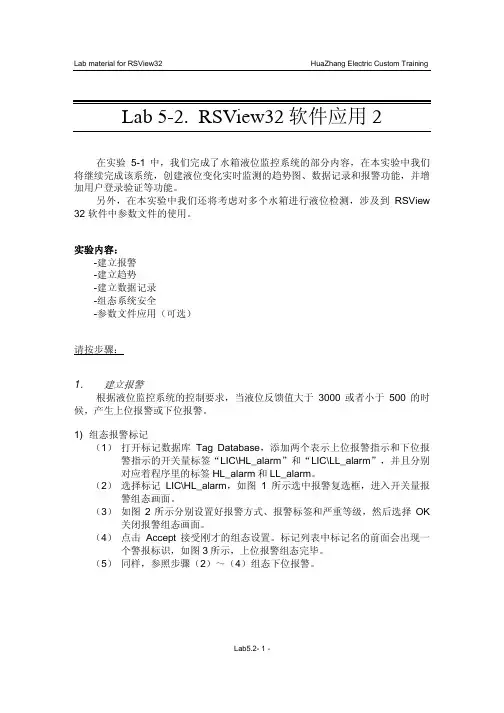
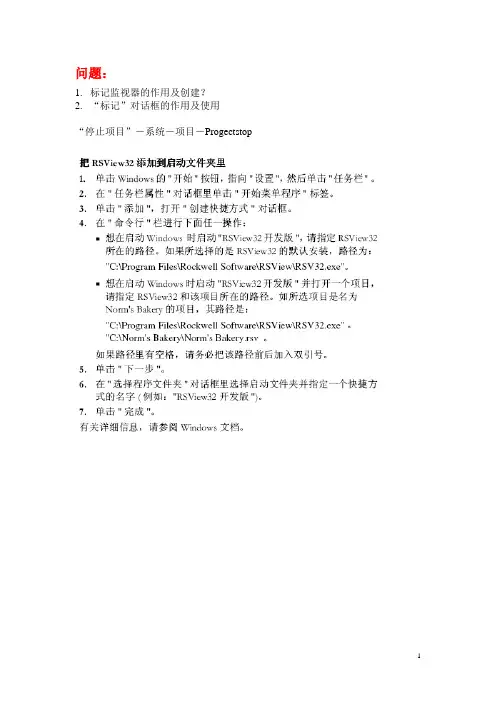
问题:
1.标记监视器的作用及创建?
2.“标记”对话框的作用及使用
“停止项目”-系统-项目-Progectstop
所有标记值不管它们的源是什么都存储在数值表格里。
RSView32 的各个部分包括图形显示、标记监视文件、警报等都从这个表格读取数值。
警报汇兑里的按钮的设置在“格式”-“按钮”里
创建一个“警报汇总”文件
1 启动“项目管理器”里的“警报汇总”。
2 使用“插入”菜单,选择插入需要显示在“警报汇总”里的信息。
3 使用“格式”菜单中的选项设置“警报汇总”的外观并设置所需的按钮。
4 使用“数据”菜单指定哪些标记和警报信息要放到汇总里,排序的方法,以及设定与“执行”按钮相关的命令。
5 从“文件”菜单里选择“保存”,保存警报汇总。
6 键入一个文件名。
它将出现在“项目管理器”的右窗口。

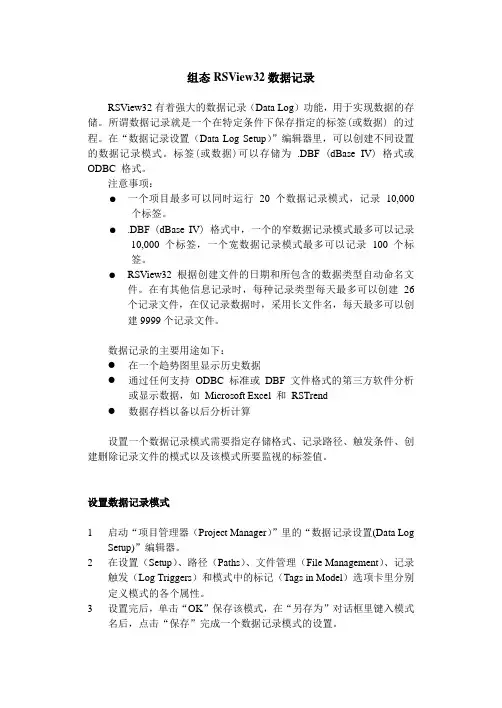
组态RSView32数据记录RSView32有着强大的数据记录(Data Log)功能,用于实现数据的存储。
所谓数据记录就是一个在特定条件下保存指定的标签(或数据)的过程。
在“数据记录设置(Data Log Setup)”编辑器里,可以创建不同设置的数据记录模式。
标签(或数据)可以存储为.DBF (dBase IV)格式或ODBC 格式。
注意事项:●一个项目最多可以同时运行20 个数据记录模式,记录10,000个标签。
●.DBF (dBase IV)格式中,一个的窄数据记录模式最多可以记录10,000 个标签,一个宽数据记录模式最多可以记录100 个标签。
●RSView32根据创建文件的日期和所包含的数据类型自动命名文件。
在有其他信息记录时,每种记录类型每天最多可以创建26个记录文件,在仅记录数据时,采用长文件名,每天最多可以创建9999个记录文件。
数据记录的主要用途如下:●在一个趋势图里显示历史数据●通过任何支持ODBC 标准或DBF文件格式的第三方软件分析或显示数据,如Microsoft Excel 和RSTrend●数据存档以备以后分析计算设置一个数据记录模式需要指定存储格式、记录路径、触发条件、创建删除记录文件的模式以及该模式所要监视的标签值。
设置数据记录模式1 启动“项目管理器(Project Manager)”里的“数据记录设置(Data LogSetup)”编辑器。
2 在设置(Setup)、路径(Paths)、文件管理(File Management)、记录触发(Log Triggers)和模式中的标记(Tags in Model)选项卡里分别定义模式的各个属性。
3设置完后,单击“OK”保存该模式,在“另存为”对话框里键入模式名后,点击“保存”完成一个数据记录模式的设置。
“数据记录设置”编辑器主界面如图1所示:图1 数据记录设置编辑器窗口1、数据记录设置为了进行数据记录,我们按照所记录数据的类型、特点以及其它性质进行归类,把相同的一类数据记录标签集中在某一个数据记录模式中。
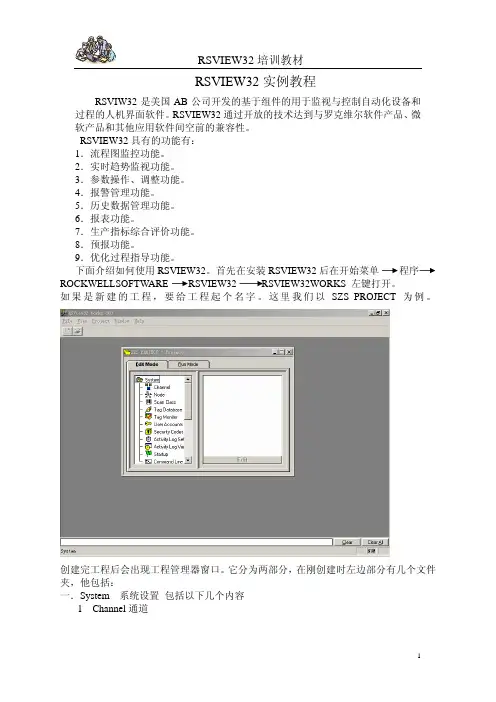
RSVIEW32实例教程RSVIW32是美国AB公司开发的基于组件的用于监视与控制自动化设备和过程的人机界面软件。
RSVIEW32通过开放的技术达到与罗克维尔软件产品、微软产品和其他应用软件间空前的兼容性。
RSVIEW32具有的功能有:1.流程图监控功能。
2.实时趋势监视功能。
3.参数操作、调整功能。
4.报警管理功能。
5.历史数据管理功能。
6.报表功能。
7.生产指标综合评价功能。
8.预报功能。
9.优化过程指导功能。
下面介绍如何使用RSVIEW32。
首先在安装RSVIEW32后在开始菜单程序ROCKWELLSOFTWARE RSVIEW32 RSVIEW32WORKS 左键打开。
如果是新建的工程,要给工程起个名字。
这里我们以SZS_PROJECT为例。
创建完工程后会出现工程管理器窗口。
它分为两部分,在刚创建时左边部分有几个文件夹,他包括:一.System 系统设置包括以下几个内容1Channel通道定义具体网络类型也就是Rsview32访问 PLC的通讯路径。
这里根据硬件特点选controlnet 。
communication driver 定义所选网络驱动程序。
要注意的是primary与secondary要一致。
2node 节点3 定义rsview32要和具体那一个plc的处理器通讯,以何种方式通讯,给要通讯的处理器定义。
定义节点数量要根据实际处理器数量而定。
Datasource :数据源定义数据交换方式① direct driver:直接连接 适用早期的AB公司产品 可不使用Rslinx.② OPC SEVER :用于过程控制的嵌入连接对象 ,通过Rslinx作为OPC SEVER进行通讯、交换数据。
③ DDE SEVER:动态数据交换。
可与非AB公司产品进行连接、交换数据。
也可与本机上的其他应用软件如Excel等进行通讯。
下面以 opc sever 为例介绍一下节点设置。
Name:节点名 要尽量包括说选处理器的相关信息。
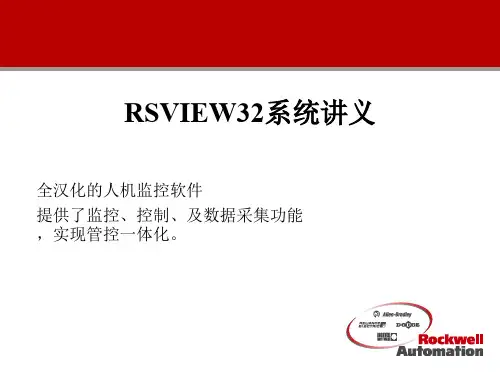

RSView32 学习教程一. 概述欢迎使罗克韦尔软件公司(Rockwell Software)的工业控制人机界面软件RSView32。
RSView32是一种易学、实用、可集成和基于组件的人机界面系统,它可以方便地对工业自动化系统进行监控和人机交互。
RSView32不仅包括了许多著名人机界面软件所必备的功能,而且还包括了许多采用了最新网络技术和开发的独特功能,是实现工业自动化全厂数字神经系统的理想工具。
图1是灌瓶生产线中使用RSView32进行监控的界面实例。
图1灌瓶生产线监控界面在本次实验中,安装和使用RSView32环境要求为:1)Intel Pentium处理器233MHz以上的个人计算机;2)建议内存为128M以上;3)建议使用WinNT、Win2000(RSView32 6.3)以上或Win98;4)为了与控制程序相配合,要安装RSLogix 500、RSLogix Emulate 500程序。
二. 本教程主要学习内容RSView32具有强大的图形与动画、控制操作、使用各类ActiveX控件、报警监视、事件检测、安全系统等功能。
本教程中通过简单但有典型性的实例我们将学到:1)建立项目;2)组态通讯驱动和设备节点;3)建立数据库标记;4)规划项目显示图形、动画和各种控件(包括报警总览、趋势图、梯形图等),并使之与实际设备或变量联系;5)建立子画面;6)使用和体会RSView32的ActiveX控件技术和插件技术。
如:RSLadder,TrendX,等;7)使用消息软件Messenger(采用声卡和Email形式)。
在本实验开始前,请迅速阅读RSView32快速入门(可从下载),以掌握基本术语和菜单风格;此外,对RA的PLC 梯形图语法和编程工具(RSLogix500)等也要简单掌握。
三. 实验一(交通控制红绿灯)z实验内容:设计一个交通控制红绿灯系统,要求控制灯能定时按“红灯-绿灯-黄灯闪-红灯”变换,汽车对交通灯信号进行响应。
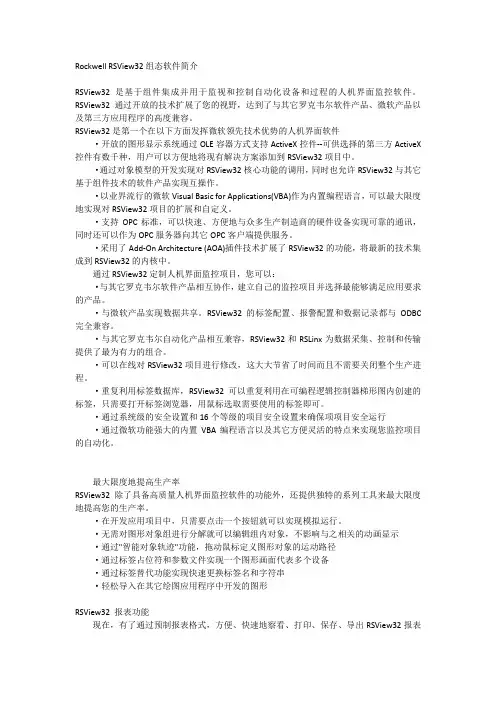
Rockwell RSView32组态软件简介RSView32是基于组件集成并用于监视和控制自动化设备和过程的人机界面监控软件。
RSView32通过开放的技术扩展了您的视野,达到了与其它罗克韦尔软件产品、微软产品以及第三方应用程序的高度兼容。
RSView32是第一个在以下方面发挥微软领先技术优势的人机界面软件·开放的图形显示系统通过OLE容器方式支持ActiveX控件--可供选择的第三方ActiveX 控件有数千种,用户可以方便地将现有解决方案添加到RSView32项目中。
·通过对象模型的开发实现对RSView32核心功能的调用,同时也允许RSView32与其它基于组件技术的软件产品实现互操作。
·以业界流行的微软Visual Basic for Applications(VBA)作为内置编程语言,可以最大限度地实现对RSView32项目的扩展和自定义。
·支持OPC标准,可以快速、方便地与众多生产制造商的硬件设备实现可靠的通讯,同时还可以作为OPC服务器向其它OPC客户端提供服务。
·采用了Add-On Architecture (AOA)插件技术扩展了RSView32的功能,将最新的技术集成到RSView32的内核中。
通过RSView32定制人机界面监控项目,您可以:·与其它罗克韦尔软件产品相互协作,建立自己的监控项目并选择最能够满足应用要求的产品。
·与微软产品实现数据共享。
RSView32的标签配置、报警配置和数据记录都与ODBC 完全兼容。
·与其它罗克韦尔自动化产品相互兼容,RSView32和RSLinx为数据采集、控制和传输提供了最为有力的组合。
·可以在线对RSView32项目进行修改,这大大节省了时间而且不需要关闭整个生产进程。
·重复利用标签数据库,RSView32可以重复利用在可编程逻辑控制器梯形图内创建的标签,只需要打开标签浏览器,用鼠标选取需要使用的标签即可。
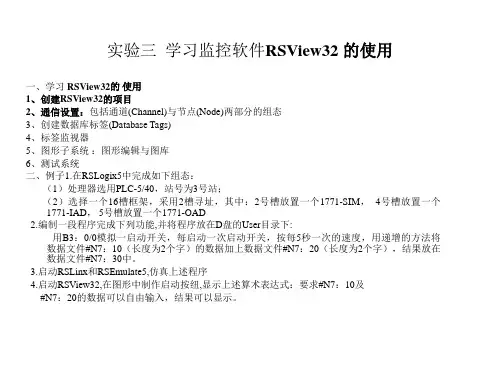
第7章组态软件RSView32的使用学习目标1.了解水箱控制系统的设计过程2.深入学习组态软件RSView32功能3.学会如何使用组态软件RSView324.了解使用组态软件RSView32设计工程的一般步骤工程实例在现代化的工业生产中,我们经常需要通过监控软件对现场的自动化设备进行监视和控制。
下面我们所要介绍的罗克韦尔软件公司的RSView32就是一种高度集成、基于组件并用于监视和控制自动化设备的人机界面监控软件。
它的功能十分强大,因此应用是非常广泛的。
例如,工业生产中水箱液位的监控,我们可以通过组态软件RSVIew32和其它相关的软硬件完成如下功能:1. 远程控制水箱的进水阀和出水阀。
2. 监控水箱液位在要求的范围内。
3. 记录并保存液位数据。
4. 实时监测水箱的液位的变化,创建实时趋势图。
5. 液位监测报警功能。
图7-1水箱控制示意图本章我们就以此系统为例,详细介绍组态软件RSView32各部分功能,同时也使读者了解使用组态软件RSView32进行工程设计的一般步骤。
在这之前,我们先了解一下此水箱液位控制系统。
生产供水口 电动阀门进水口 电动阀门出水口水箱系统组成在此系统中,主要使用的软件有:(1) RSLinx : 罗克韦尔软件,主要实现系统的网络组态。
(2) RSLogix500:: 罗克韦尔软件,主要对可编程控制器MicroLogix1500编程。
(3) RSView32: 罗克韦尔软件,主要实现系统的监视和控制。
硬件有:(1) PC 机一台:上位机,主要运行系统中所需的软件。
(2) 可编程控制器MicroLogix1500一台:控制中心,主要对水箱系统进行控制和数据采集。
(3) 网线及相关的通讯模块:因为系统基于工业三层网(以太网,控制网及设备网),这里主要涉及到以太网,因此需要以太网线和通讯模块1761-NET-ENI 。
因此系统的结构图如下:图7-2 系统结构图完成此系统的设计,首先考虑的是系统整体规划。
一种简单实用的工控画面平台─RSView32摘要:本文以一个应用实例介绍了罗克韦尔自动化可视化平台RSVIEW32的特点,使用方法以及使用经验。
关键词:RSVIEW32简单实用画面显示控制在众多的工业控制软件中,罗克韦尔软件不愧为业内一颗闪亮的明星,其RS系列产品,范围之广,应用之深,几乎满足所有自动化领域中的需求。
笔者有幸在一次连铸机改造中初试了RS家族中的可视化平台RSVIEW32。
下面从产品应用角度介绍编程调试中认识肤浅,然而印象深刻的心得体会。
一、工艺背景本项目的全名:武钢二炼钢3#连铸机改造工程(以下简称3#铸机)。
由奥钢连(VAI)总体工艺设计的3#铸机引进了如结晶器调宽(MWA)、结晶器振动(DYNAFLEX)和自动锥度控制(ASTC)等多项当今世界上最先进的连铸机技术,是国内目前为止装备和技术最先进的连铸机。
例如,建成后达产的速度,连续379炉的连浇次数等多项指标刷新了全国纪录。
同时,产品的多项物化品质比老铸机有明显的提高,铸坯纯净度提高了30%。
二、PLC+网络结构本项目的控制平台为美国罗克韦尔自动化公司ALLEN-BRADLEY Logix5000,主体网络CONTROLNET,设备网DEVICENET+Profibus+Modbus,分布式I/O FLEX1794+Canbus。
运行RSView32系统画面的PC机通过1784-PCIC(S)专用网卡连入CONTRETNET,单机运行版。
系统配置图如图1所示。
其中三台L1HMI和一台EWS为运行RSView32系统的PC 机。
三、平台特点3.1使用简单评判一个可视化平台的性能时不能闭而不谈其是否易学易用。
这对自动化应用人员尤其重要。
一个优秀的平台应能使编程者尽快上手,迅速掌握,而不是花很多时间去培训或自学。
在这个可视化平台之上,他(她)根据以往的工作经验和阅历,把更多时间和精力置于应用程序的设计和二次开发上。
RSView32系统编程概念和开发环境简单易懂,便于自学。
1.显示设置(窗体属性):1)常用属性:允许调整显示大小:最小化最大化系统菜单背景颜色2)常用方法:启动/关闭时执行命令鼠标经过时突出显示输入区域文本及背景色输入值显示键盘2.插入简单对象:3.插入RSVIEW图形对象:特征:需要组态TAG信息,因此必须提供T ag的名称或T ag的标识符TAG名和TAG标识符区别:1)编辑画面时指定TAG标识符:#num num ---- 数字1 ~ 5002)运行画面时传递与该标识符关联的实际TAG名●使用参数文件方式传递:Display <file> [/Pfile]●使用TAG名列表传递:Display <file>[/TtagName1,tagName2]4.数字和字符串输入:作用:用数字或字符输入工具,操作员能够向模拟、数字和字符串型Tag输入数据。
●Tag Name:指定Tag的名称或标示符。
●Index:索引,它决定了图形界面中,交互式对象的Tab键顺序。
●Default Data:缺省数据,在图形界面被首次显示时,数字输入区域出现的数据。
●Continuously Update:连续刷新。
●Field Length:输入区域的数字长度。
●Format:数据的格式。
●Decimal Places:小数的位数。
●Overflow:溢出,仅当Format中选择Floating Point时有效,它规定了如果浮点数超出了显示区域,应如何显示它。
它包括:用指数显示、显示区域自动调整、用“*”代替。
●Justification:数字的调整方向,包括:左对齐、居中、右对齐。
●Leading Character:无效的高位字符用什么显示,包括:空白、零。
5.数字和字符串显示:作用:显示当前数字、模拟和字符型Tag值的区域,它也可以用来显示表达式的值。
BEL:7 Arranging工具栏●把几个独立的对象组合为一组,作为一个单独的对象。
●把组合的对象分开。
Rockwell RSView32组态软件简介RSView32是基于组件集成并用于监视和控制自动化设备和过程的人机界面监控软件。
RSView32通过开放的技术扩展了您的视野,达到了与其它罗克韦尔软件产品、微软产品以及第三方应用程序的高度兼容。
RSView32是第一个在以下方面发挥微软领先技术优势的人机界面软件·开放的图形显示系统通过OLE容器方式支持ActiveX控件--可供选择的第三方ActiveX 控件有数千种,用户可以方便地将现有解决方案添加到RSView32项目中。
·通过对象模型的开发实现对RSView32核心功能的调用,同时也允许RSView32与其它基于组件技术的软件产品实现互操作。
·以业界流行的微软Visual Basic for Applications(VBA)作为内置编程语言,可以最大限度地实现对RSView32项目的扩展和自定义。
·支持OPC标准,可以快速、方便地与众多生产制造商的硬件设备实现可靠的通讯,同时还可以作为OPC服务器向其它OPC客户端提供服务。
·采用了Add-On Architecture (AOA)插件技术扩展了RSView32的功能,将最新的技术集成到RSView32的内核中。
通过RSView32定制人机界面监控项目,您可以:·与其它罗克韦尔软件产品相互协作,建立自己的监控项目并选择最能够满足应用要求的产品。
·与微软产品实现数据共享。
RSView32的标签配置、报警配置和数据记录都与ODBC 完全兼容。
·与其它罗克韦尔自动化产品相互兼容,RSView32和RSLinx为数据采集、控制和传输提供了最为有力的组合。
·可以在线对RSView32项目进行修改,这大大节省了时间而且不需要关闭整个生产进程。
·重复利用标签数据库,RSView32可以重复利用在可编程逻辑控制器梯形图内创建的标签,只需要打开标签浏览器,用鼠标选取需要使用的标签即可。
rsview32建变量打开rsview32软件,并创建一个新的应用程序。
在应用程序中,可以创建多个页面来显示不同的数据和控制界面。
在每个页面中,可以创建多个变量来实现对不同参数的监测和控制。
在rsview32中创建变量非常简单。
首先,在应用程序中选择一个页面,然后在工具栏中找到“变量”选项。
点击该选项后,会弹出一个对话框,可以在其中创建和管理变量。
在对话框中,可以选择变量的类型,如布尔型、整型、浮点型等。
根据实际需求,选择合适的变量类型。
然后,可以给变量命名,并设置初始值。
这些变量的命名应具有一定的规范性和描述性,以便于后续使用和理解。
创建变量后,可以在页面中添加相应的控件来显示和操作变量。
常用的控件包括文本框、开关、按钮等。
通过这些控件,可以实时显示变量的值,并通过操作控件来改变变量的值。
除了在页面中直接显示变量的值外,rsview32还提供了一些高级功能,如报警和趋势曲线。
通过设置报警条件,可以在变量达到或超过预设值时触发报警,提醒操作人员及时采取措施。
而趋势曲线可以将变量的历史值进行记录和展示,方便分析和比较。
在rsview32中,还可以通过创建组来管理变量。
组是一种将相关变量进行分类和组织的方式,可以方便地对变量进行管理和操作。
通过创建组,可以将相似功能或用途的变量放在一起,便于查找和使用。
通过rsview32建变量可以实现对工业自动化系统的监控和控制。
通过合理设置变量的类型、命名和初始值,以及添加相应的控件和功能,可以使系统运行更加高效和可靠。
rsview32的简单易用性和丰富的功能使其成为工业自动化领域中不可或缺的工具之一。
希望本文的介绍能够帮助读者更好地了解和应用rsview32建变量的方法和技巧,提升工作效率和精度。
通过合理使用rsview32的功能,可以更好地监控和控制工业自动化系统,提高生产效率和质量,为企业的发展和竞争力提供有力支持。
rsview32历史趋势画面设置
RSView32历史趋势画面通常需要以下设置:
1. 选择“View”菜单下的“Trend Control”选项,打开历史趋势画面控制面板。
2. 在控制面板中,选择数据源,即要显示的历史数据文件或数据库。
3. 选择要显示的曲线数量,并为每个曲线选择相应的标签和颜色。
4. 设置时间范围,即历史数据的起始时间和结束时间。
5. 选择时间间隔和采样率,以控制数据点的显示密度和精度。
6. 设置坐标轴标签和单位,并调整坐标轴范围和网格线间距。
7. 应用样式和布局选项,例如曲线宽度、标签位置和字体大小等。
8. 点击“应用”或“确定”按钮保存设置并显示历史趋势画面。